在window上如何为万兴PDF进行偏好设置?
在工作学习中,我们经常会在编辑新建PDF文件时去调节字体及页面布局等基础设置,这一些基础的设置无疑增加了我们的工作量,
在工作学习中,我们经常会在编辑新建PDF文件时去调节字体及页面布局等基础设置,这一些基础的设置无疑增加了我们的工作量,浪费宝贵的办公时间。那么如何让办公软件替我们解决这些琐碎的基础设置呢?如何在编辑PDF文件时像word一样的办公学习呢?这时候您就需要一款专业且简约的PDF编辑工具软件。其实给PDF办公软件进行偏好设置并不困难,但如果您没有遇到专业的编辑工具,这将会耗费您大量的时间。若您要用PDF电子书制作个人刊物的话,万兴 PDF将是个不错的选择。那么如何正确为万兴PDF进行偏好设置功能呢?就让我们一起使用万兴PDF这款软件进行编辑吧!具体操作步骤如下。
开始准备工作:
首先我们在电脑上下载并安装万兴PDF,这款PDF编辑工具不仅界面简洁,轻松审阅PDF文档,还能对PDF文档进行任意编辑修改,且不改变其原格式和排版。也可对PDF文档进行审阅和评论、注释。所有功能操作都极其简单,如同Word一样的操作界面,让您无需改变原操作习惯,易上手。
步骤一:下载并打开万兴PDF
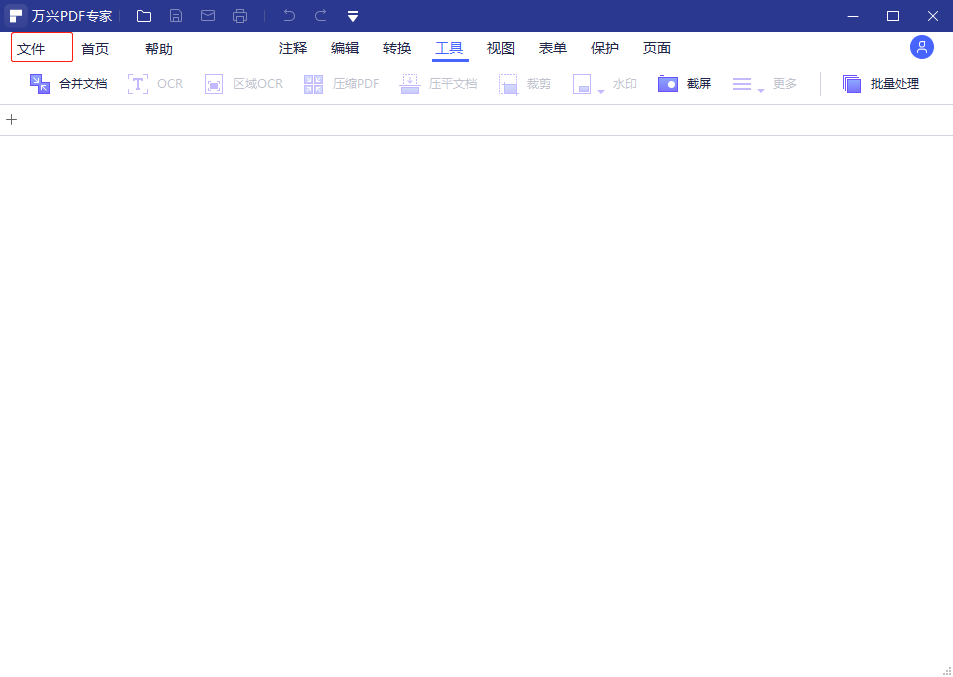
步骤二:打开“偏好设置”
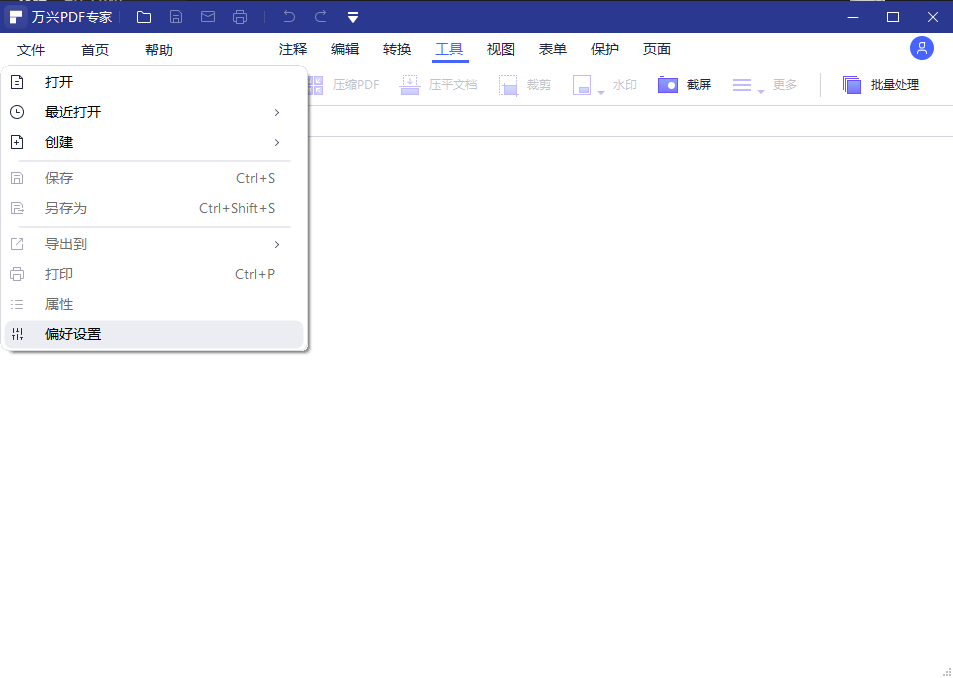
打开万兴PDF后,我们可以看到界面十分整洁简约,功能齐全。这时候我们打开上方功能区中的“文件”功能,在弹出的下方选项中,找到“偏好设置”选项,选中并打开即可。
步骤三:修改“偏好设置”
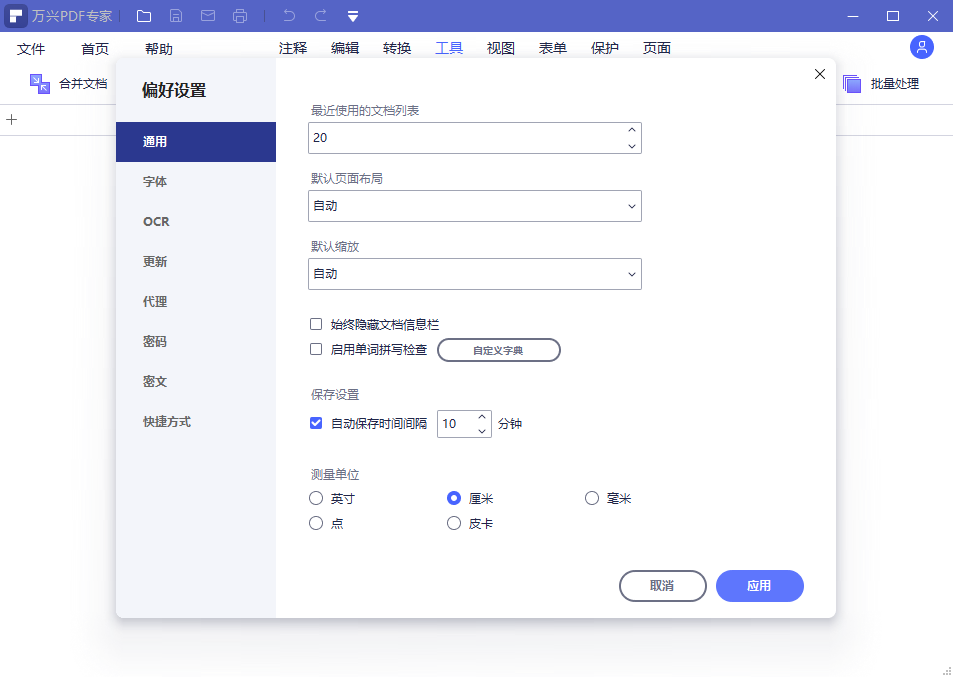
打开后,我们可以在“偏好设置”中看到分别有:“通用”“字体”“OCR”“更新”“快捷方式”等选项。我们可以在“通用”选项中设置自动保存时间间隔以及测量单位等。在字体中可修改“默认文本框字体及文本字体”,在“OCR”中可以更改“文档语言”等。在“快捷方式”中可以了解到这款专业软件的快捷键。以及“自动检测更新”等。
在window上如何为万兴PDF进行偏好设置——万兴PDF
当您需要为万兴PDF进行偏好设置时,您最好使用万兴PDF。万兴PDF不仅操作步骤简单,让每一个用户都能快速的完成对PDF文件的编辑。同时万兴PDF不仅可以让你在线下完成所有PDF编辑。而且它还可以组合PDF文件,从不同的文件格式创建PDF文件,创建交互式PDF表单,填写PDF表单和保护PDF文件的密码。您还可以轻松的编辑部分的PDF,书签,注释文本,编辑文本,图像,对象和页面,并且可以删除、替换和新建页面或重新排列它们。万兴PDF还配备了OCR技术,可以对扫描PDF文件并进行编辑。让每一位用户用的舒心,放心。万兴PDF也为每一位用户提供高质量和十分安全的环境。让万兴PDF成为广大用户首选的PDF编辑工具。整个程序看起来十分大气简约,操作易上手。


